
Apple iCloud er fantastisk til at sikkerhedskopiere dine enheder og synkronisere dokumenter, fotos og videoer på tværs af din Mac, iPhone, iPad og endda pc. Hvis du finder dig selv at løbe tør for iCloud-lagerplads, er det nemt at opgradere til et månedligt abonnementsgebyr. Sådan får du mere.
Tre måder at opgradere iCloud-opbevaring på
Hvis du har brug for mere lagerplads i din iCloud-konto, er der tre måder at øge dit lagerplads på. Den første er ved abonnere på Apple One , et bundt af Apple-tjenester, der indeholder Apple TV, Apple Music og Extra iCloud Storage, afhængigt af den plan, du vælger.
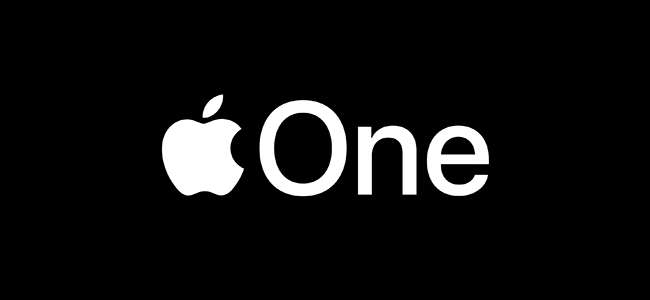
En anden måde at få mere iCloud-lagring på, hvis et andet medlem af din familie tilføjer dit Apple ID til deres familie Apple One eller iCloud Plan. For at gøre det skal de besøge deres Apple ID-konto i Indstillinger, og derefter trykke på " Familie Deling. . "
Og endelig kan du bare opgradere din iCloud-kontoopbevaring som en selvstændig abonnementstjeneste, hvilket er, hvad vi skal vise dig nedenfor.
RELATEREDE: Sådan tilmelder du dig til Apple One på iPhone og iPad
Sådan opgraderes iCloud Storage på iPhone eller iPad
Hvis du bruger en iPhone eller iPad og gerne vil opgradere dit iCloud-lagerplads, skal du starte indstillingerne app. I Indstillinger skal du trykke på dit Apple-kontonavn.
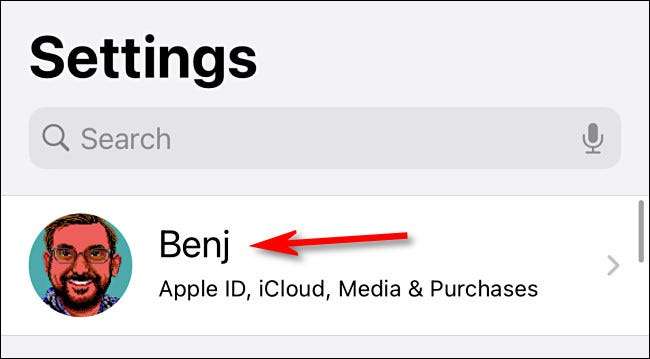
På skærmen "Apple ID" skal du vælge "iCloud".

I "iCloud", tryk på "Administrer opbevaring."
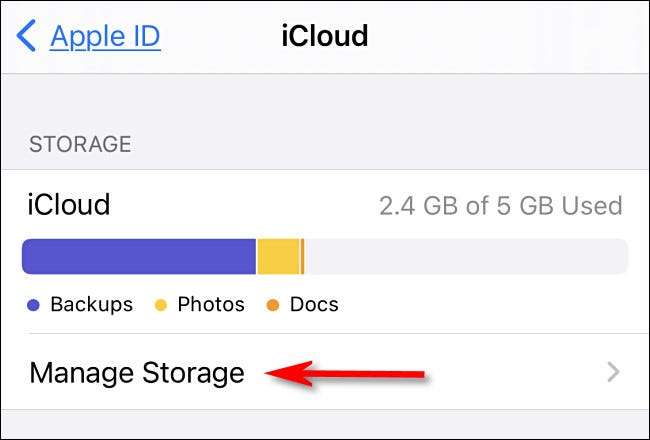
I "iCloud Storage," Tap "Skift opbevaringsplan."
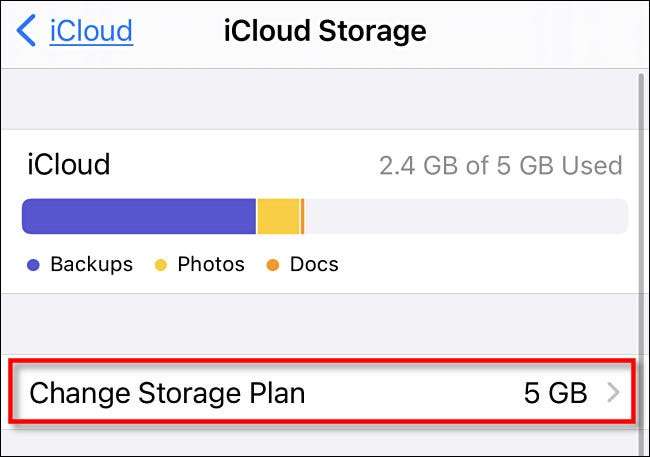
På den næste skærm skal du vælge hvilken iCloud-lagerplan, du gerne vil opgradere til. Det Laveste prissat mulighed er fristende , men de to højere niveauer giver dig mulighed for at dele den ekstra iCloud-lagring med din familie. Når du har valgt, tryk på "Køb."
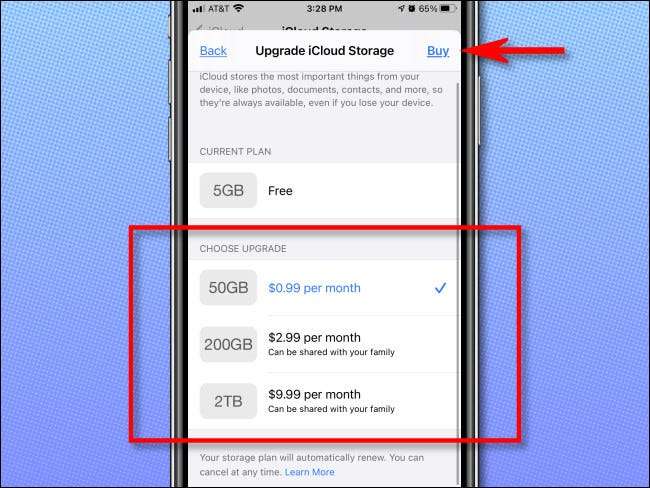
Efter at have tapping "Køb", vil din iPhone bede dig om at bekræfte betaling. Når du er færdig, vil din iCloud-lagring stige med det samme. Ret flot!
RELATEREDE: Apples $ 0.99 iCloud Storage Tier er fornærmende
Sådan opgraderes iCloud Storage på en Mac
For at opgradere iCloud-lagring på en Mac, skal du åbne systemindstillinger og logge ind på iCloud øverst i vinduet (hvis du ikke allerede har det). Klik derefter på "Apple ID".

På skærmen "Apple ID" skal du vælge "iCloud" i sidepanelet, og derefter klikke på knappen "Administrer", der er placeret ved siden af ICloud Storage Space Bar Graph.
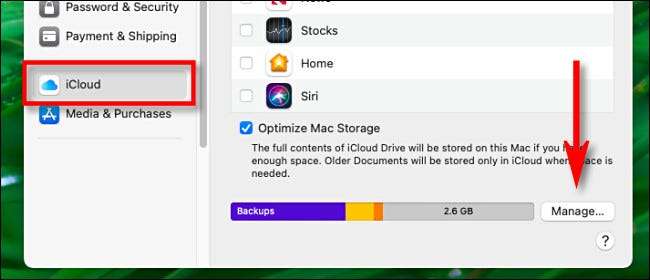
Klik på "Skift opbevaringsplan i ICloud Management-vinduet."
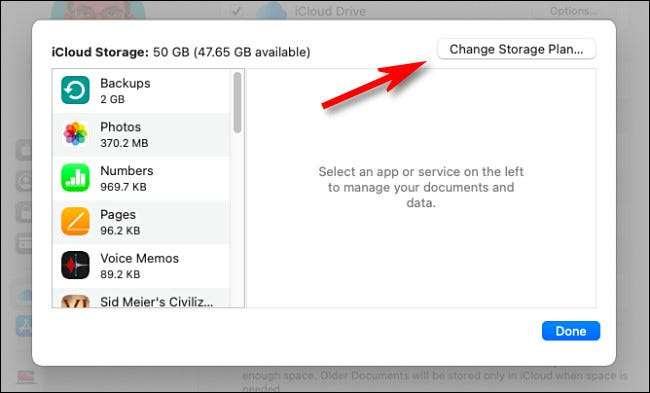
På skærmen "Opgrader iCloud Storage" skal du vælge den lagerplan, du gerne vil bruge. De to dyreste muligheder omfatter plads, der kan deles med din familie. Når du er klar, skal du klikke på "Næste".

Apple vil bede dig om at bekræfte dit Apple ID ved at logge ind. Derefter vil din iCloud Storage Space Upgrade være tilgængelig med det samme. Du kan bruge den til Sikkerhedskopier dine enheder , synkronisere musik og meget mere. Det er altid godt at have mere plads til at trække vejret!
RELATEREDE: Hvad er Apples iCloud, og hvad laver det op?







